Contacten verwijderen op iPhone
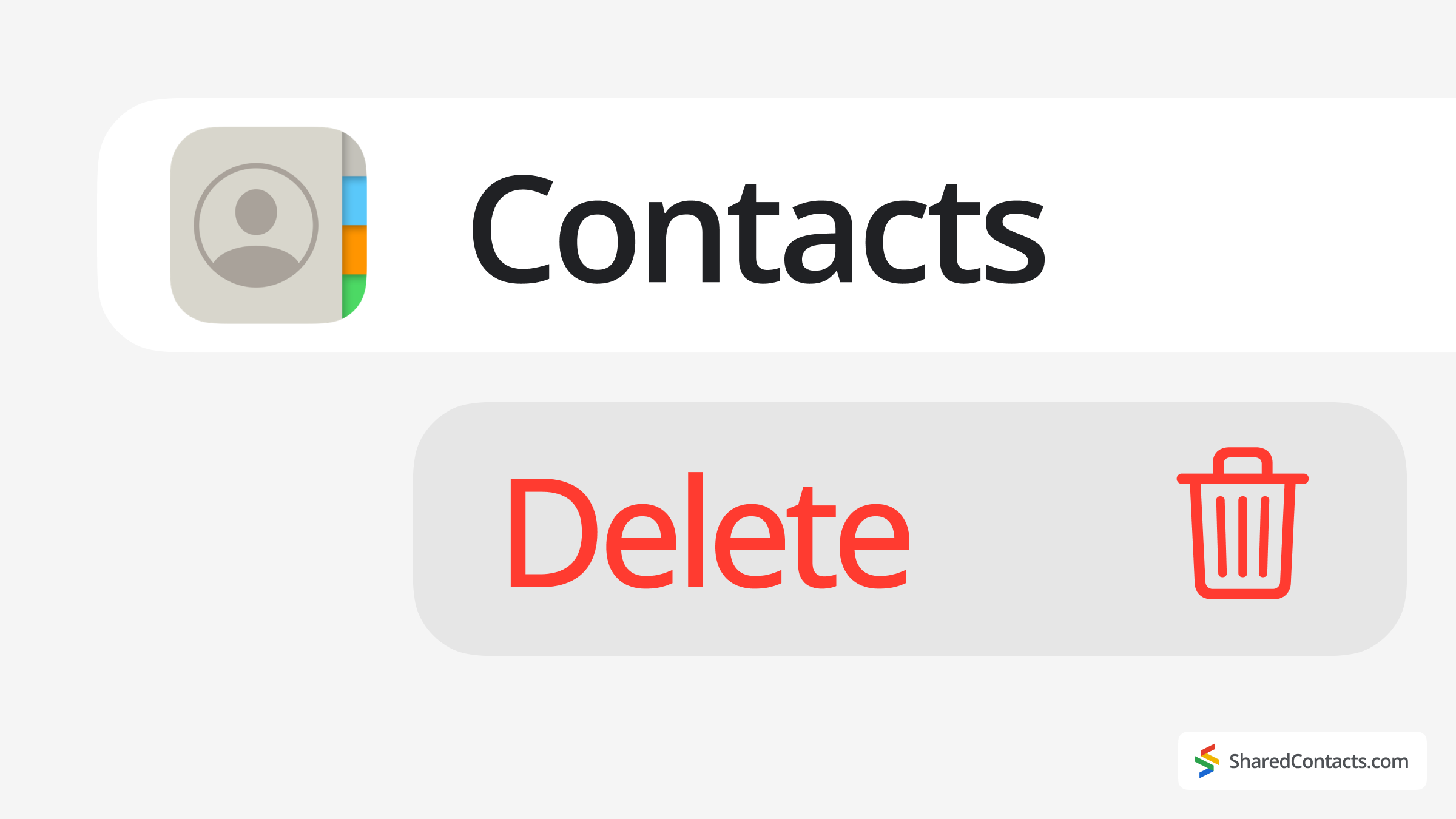
De contactenlijst van je iPhone overzichtelijk houden is zeker belangrijk voor efficiënte communicatie. Na verloop van tijd kan je adresboek echter vol raken met verouderde, dubbele of ongewenste items. Weten hoe je op de juiste manier contacten verwijdert op je iPhone is handig als je besluit verouderde persoonlijke of zakelijke connecties te verwijderen, of als je gewoon ruimte vrijmaken.
In deze gids behandelen we verschillende methoden om een contactpersoon te verwijderen, meerdere contactpersonen tegelijk te verwijderen en zelfs alle contactpersonen van je iPhone of iPad te wissen. We leggen ook uit hoe je per ongeluk verwijderde vermeldingen kunt herstellen en we delen best practices voor het effectief beheren van je adresboek.
Hoe iPhone-contacten verwijderen door de accountsynchronisatie uit te schakelen
Als je telefoon gegevens synchroniseert van meerdere accounts (zoals iCloud, Gmail of Outlook), wil je misschien een hele batch in één keer verwijderen zonder ze permanent van de oorspronkelijke bron te verwijderen. Deze methode werkt het beste als je bepaalde accountgegevens niet langer nodig hebt op je apparaat, maar ze elders wilt bewaren.
Stappen om contactsynchronisatie uit te schakelen & te verwijderen van iPhone:
- Open Instellingen op uw iPhone of iPad.
- Blader omlaag, tik op Appsen selecteer Contacten.
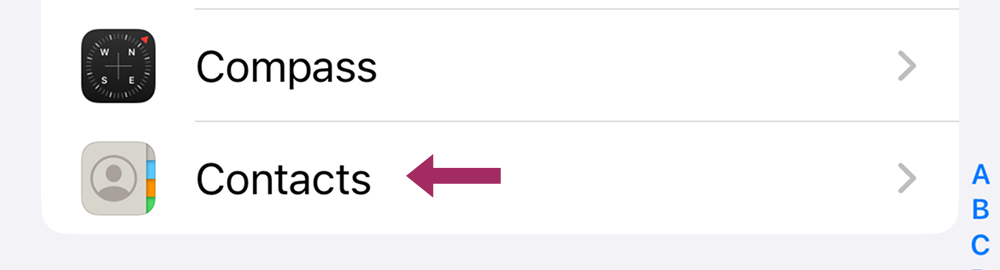
- Ga naar Rekeningen.

- Kies de account die de contactpersonen die u wilt verwijderen.
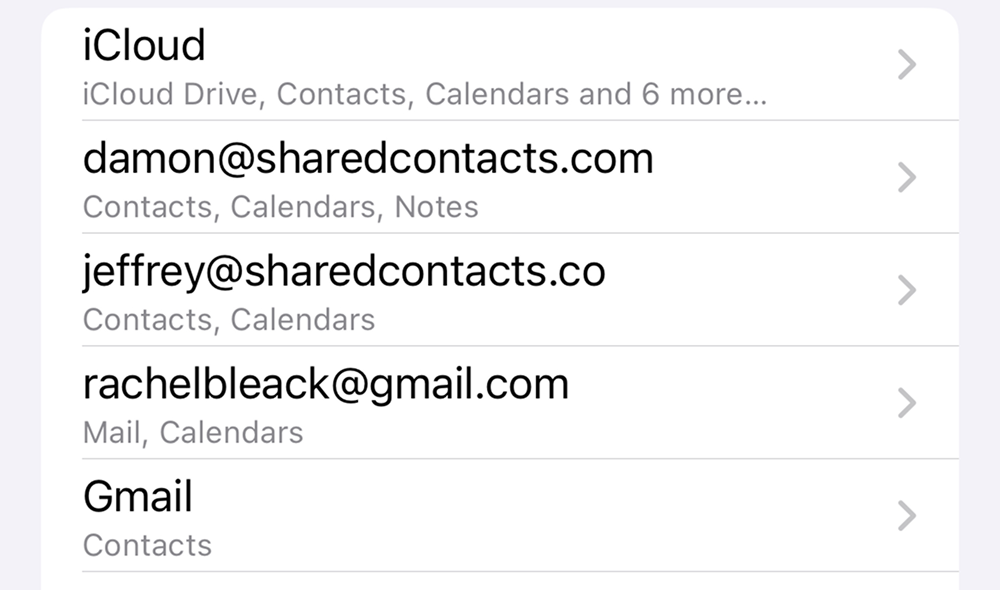
- Schakel de Contacten schakelaar.
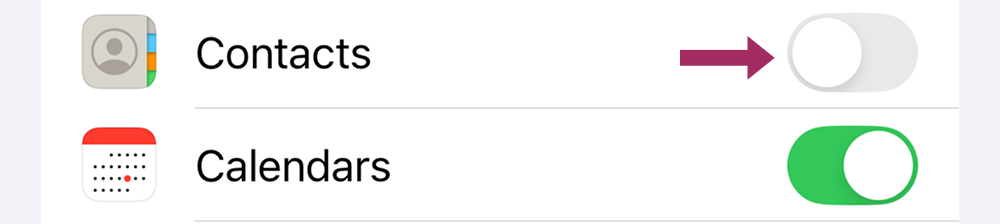
- Tik op Verwijderen van mijn iPhone om te bevestigen.
Hierdoor worden alleen de contacten van je iPhone verwijderd, niet de oorspronkelijke account. Als je de synchronisatie later weer inschakelt, verschijnen de contacten weer. Gebruik deze methode als je het adresboek van je apparaat wilt opruimen zonder dat je contactpersonen permanent wilt verwijderen.
Een contact verwijderen van een iPhone
Als je slechts één contactpersoon hoeft te verwijderen, kun je met de Contacten-app heel eenvoudig afzonderlijke contacten op je iPhone verwijderen:
- Open de Contacten app (of de Telefoon-app > tabblad Contacten).
- Gebruik de zoekbalk om snel de neem contact op met die je wilt verwijderen.
- Tik op het contact om de details te openen.
- Selecteer Bewerk in de rechterbovenhoek.
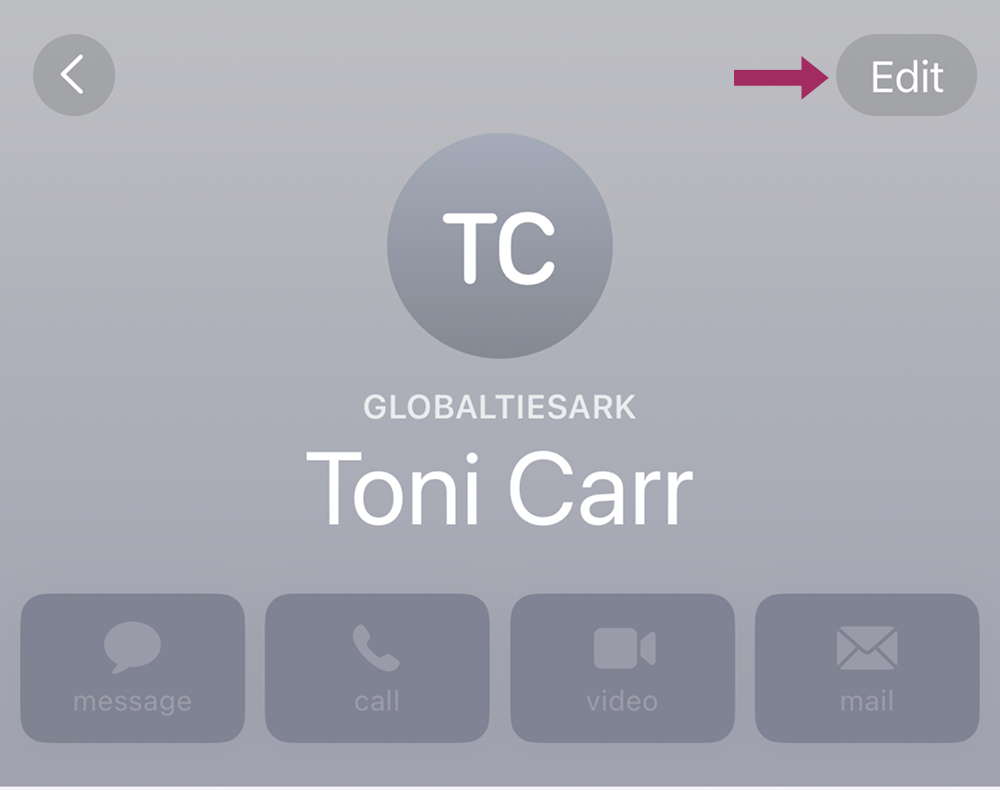
- Scroll naar beneden en tik op Contact verwijderen.
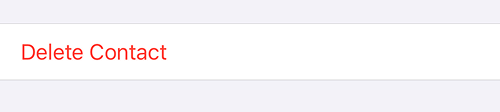
- Bevestig door te tikken op Contact verwijderen weer.
Voor snelle toegang tikt u op de naam en houdt u deze vast om het contact te verwijderen.
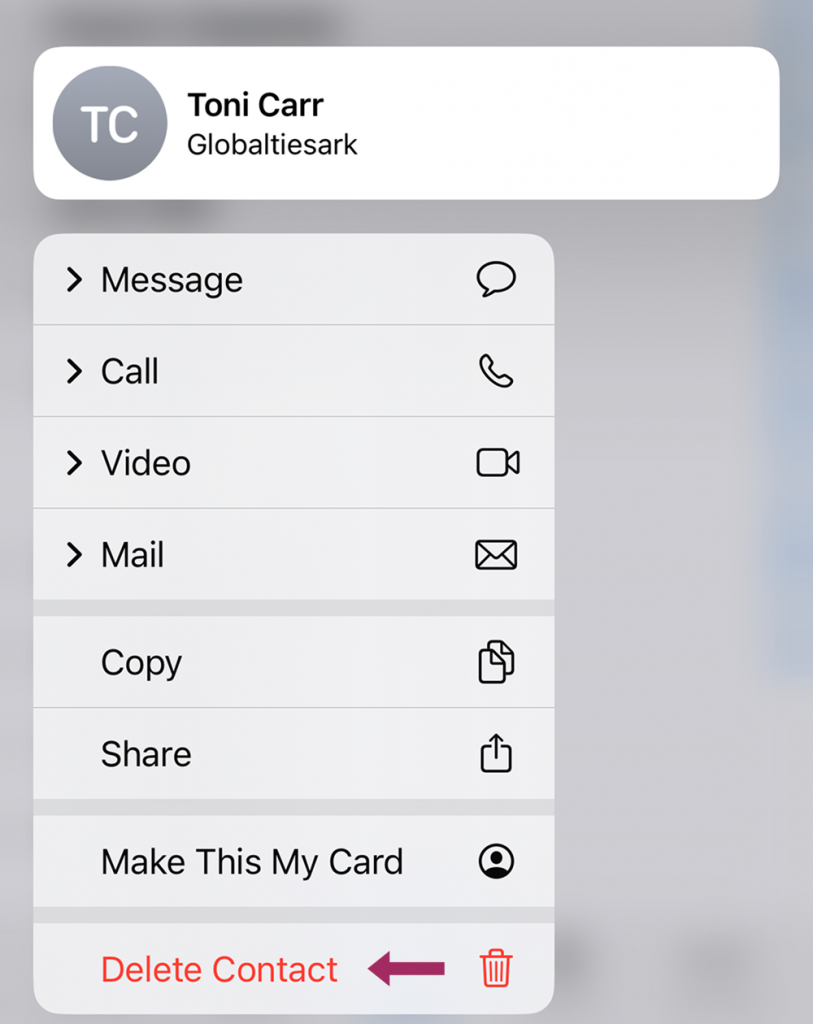
Wat gebeurt er met gesynchroniseerde contacten? Als het contact is opgeslagen in iCloud, verdwijnt het ook van andere Apple apparaten die zijn aangemeld bij hetzelfde account. Als het is gesynchroniseerd met Google of een andere service, kan het daar nog steeds bestaan, tenzij het apart is verwijderd.
Hoe verwijder je meerdere iPhone-contacten tegelijk
Handmatig meerdere contacten op iPhones één voor één verwijderen is vervelend en tijdrovend. Gelukkig biedt iOS een handige truc om contacten in bulk te verwijderen. Het werkt als volgt:
- Open de Contacten-app.
- Plaats twee vingers op het scherm boven de contacten die moeten worden verwijderd.
- Even ingedrukt houden - contactpersonen worden grijs gemarkeerd.
- Sleep uw vingers omhoog of omlaag om meer contactpersonen te selecteren. Til je vingers op, scroll en herhaal om er meer toe te voegen.
- Eenmaal geselecteerd, houd je een grijs gebied ingedrukt.
- Tik op Contacten verwijderen en bevestig.
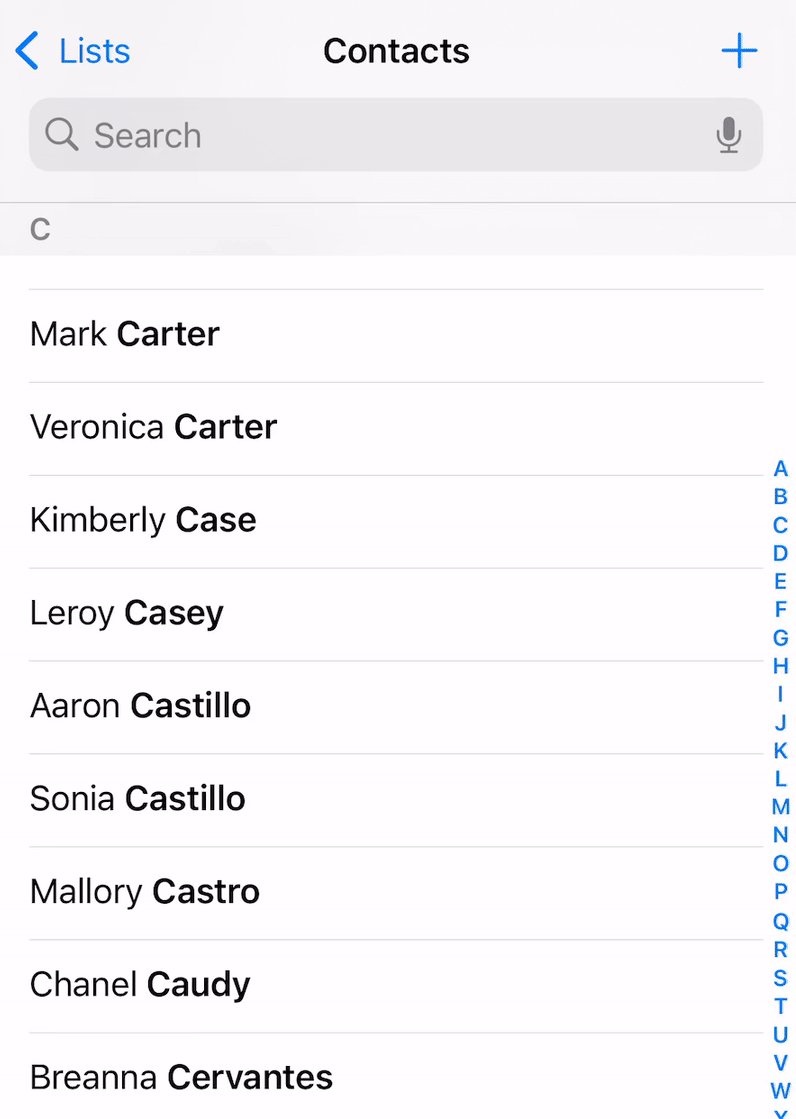
Dit kan jouw manier zijn om meerdere contacten in kleine batches (5-20 contacten) te verwijderen. Voor het verwijderen van honderden contacten zijn er betere alternatieven.
Hoe iCloud-contacten verwijderen
Voor grootschalige schoonmaak, iCloud.com biedt een betere manier om plukken en verwijderen contacten vanaf een computer. Je hebt een computer met toegang tot internet nodig. Volg de onderstaande stappen:
- Open een browser en ga naar iCloud-website.
- Meld u aan met uw Apple ID.
- Kies Contacten.
- Als u meerdere contactpersonen wilt selecteren, houdt u Shift + klik ingedrukt voor opeenvolgende selecties of Command (Ctrl) + klik voor niet-opeenvolgende selecties.
- Bekijk uw geselecteerde items en klik op Verwijderen, en bevestig de verwijdering. Wijzigingen zijn van toepassing op alle iOS-apparaten die zijn aangemeld bij hetzelfde iCloud-e-mailaccount.
Hoe verwijder ik alle contactpersonen op de iPhone met Google Contacten
Als je contactpersonen gesynchroniseerd zijn via Google, is ze direct verwijderen uit Google Contacten de snelste manier om ervoor te zorgen dat ze verdwenen zijn uit zowel je iPhone of iPad als je Gmail-account:
- Bezoek Google Contacten met een Mac of pc.
- Schakel het selectievakje in naast de contactpersonen die u wilt verwijderen (of kies Alle contacten) die u wilt verwijderen.
- Klik op de Verwijder icoon.
- Verwijdering bevestigen.
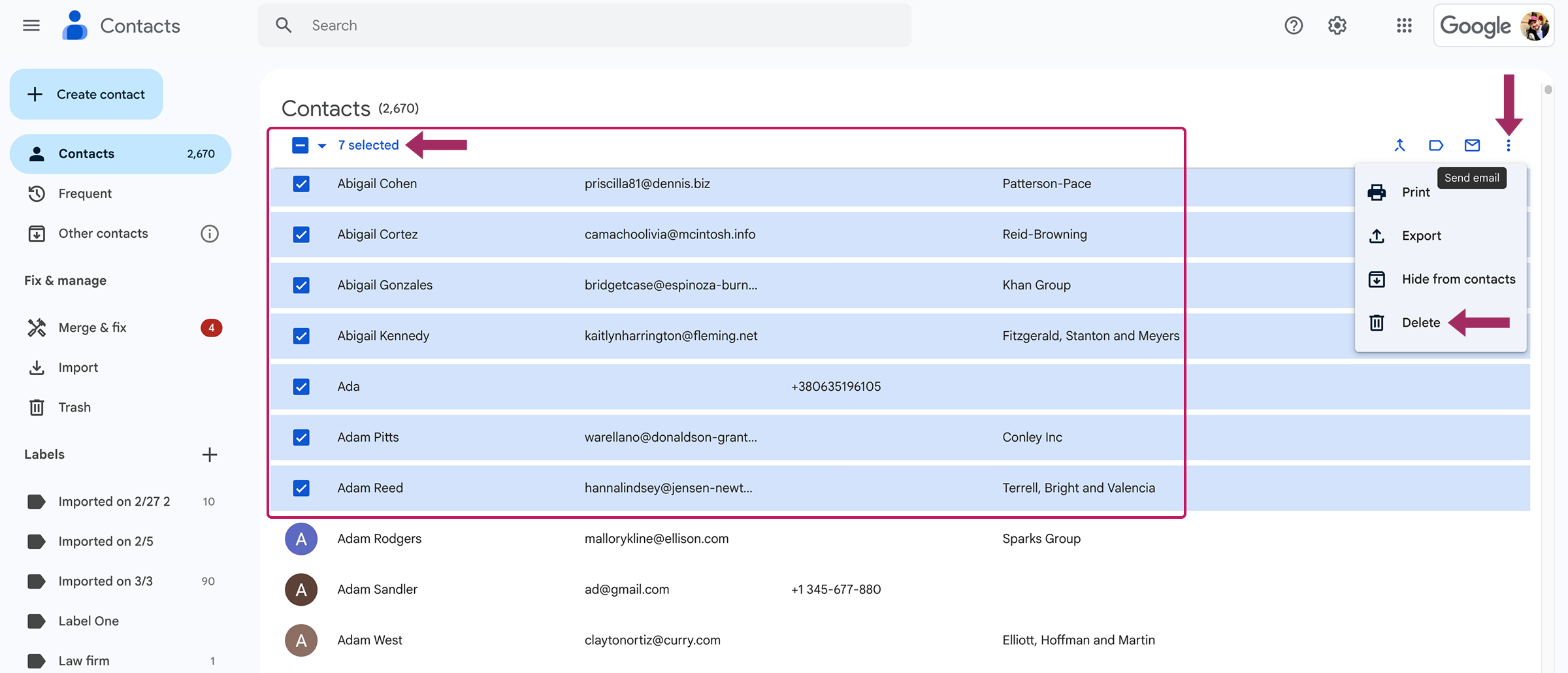
Wijzigingen worden automatisch naar je iPhone gesynchroniseerd als Google Contacten synchronisatie is ingeschakeld. Verwijderde contacten gaan 30 dagen naar de prullenbak voordat Google ze definitief verwijdert.
Hoe verwijderde contactpersonen op iPhone te vinden
Niets is voor altijd verloren als we het hebben over je smartphonecontacten. Als je per ongeluk een belangrijk contact hebt gewist, hoef je je geen zorgen te maken. iCloud bewaart oudere versies van je contactenlijst en je kunt terugrollen naar een eerdere staat. Let wel op: het terugzetten van een back-up vervangt de huidige contactenlijst op al je apparaten. Je bestaande contacten worden gearchiveerd vóór de wijziging, voor het geval je terug moet schakelen.
Hier lees je hoe je verloren contacten kunt herstellen met iCloud:
- Ga naar iCloud.com en meld je aan met je Apple ID.
- Scroll naar de onderkant van de hoofdpagina en klik op Gegevensherstel.
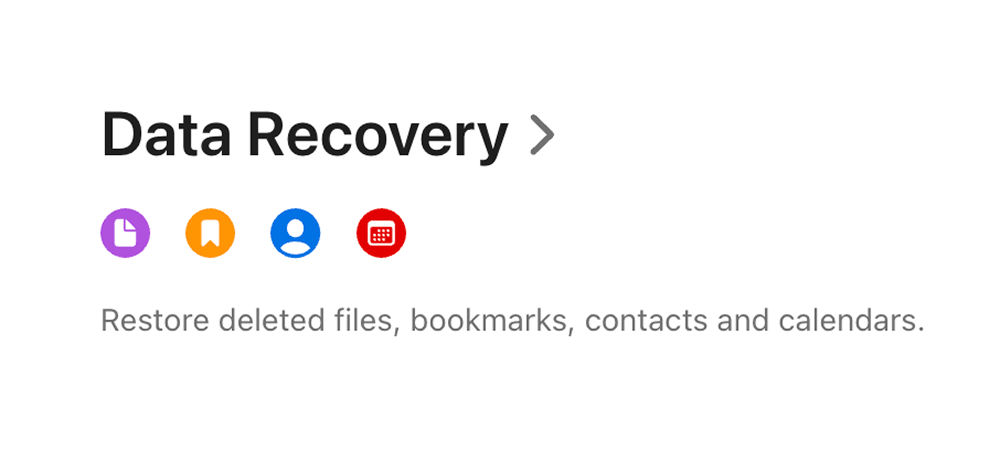
- Kies Contacten herstellen. Je ziet een lijst met gearchiveerde versies.
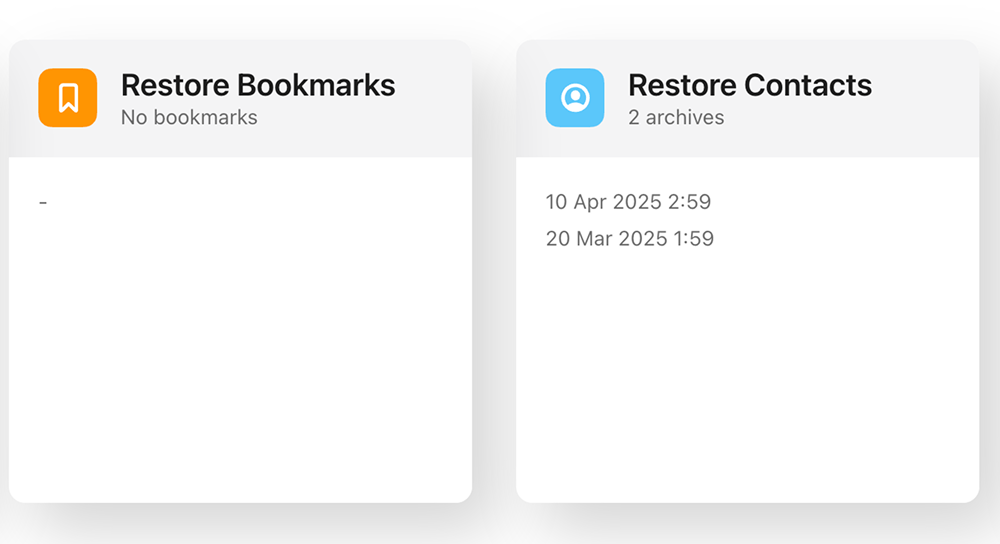
- Kies een reservedatum. Zoek de versie van voordat je je contactpersonen kwijtraakte en klik vervolgens op Herstel naast die datum. Bevestig je keuze.
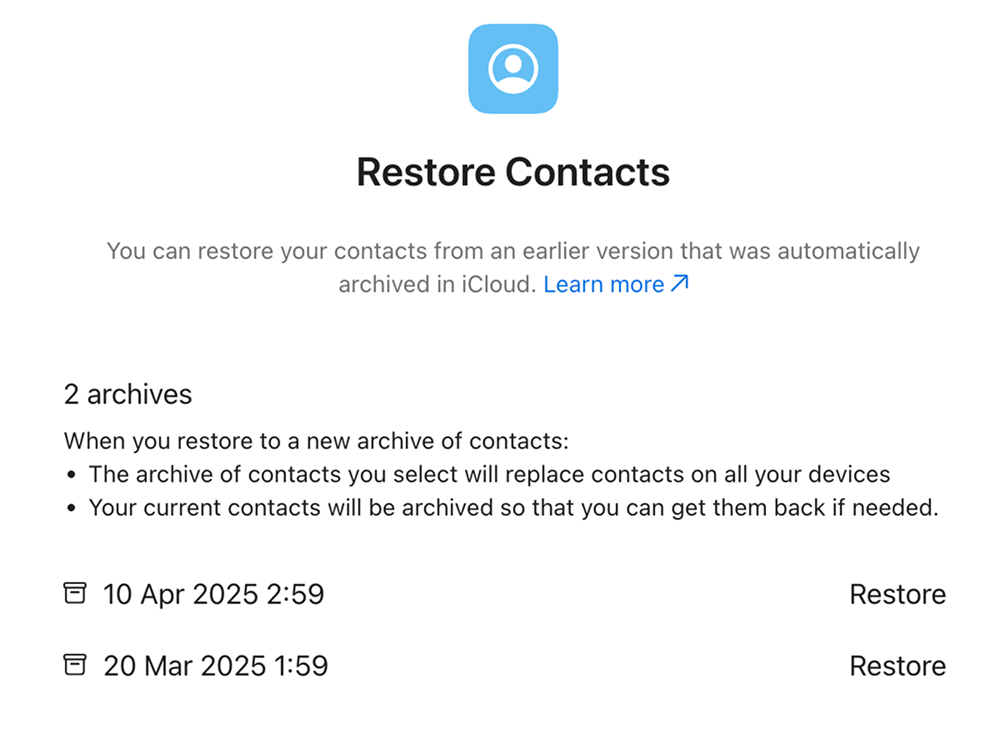
- Als het proces is voltooid, krijg je van iCloud zowel op de website als via e-mail een melding. Geef het een paar minuten, en je verloren contacten zouden weer moeten verschijnen alsof ze nooit zijn weggeweest.
Contactpersonen op je iPhone professioneel beheren en delen

Als je je contacten opruimt, is dat meestal omdat ze verouderd zijn, gedupliceerdof niet langer relevant. Maar als je in een team of in een zakelijke omgeving werkt, kan contactbeheer een rommeltje worden als de informatie verspreid is over meerdere apparaten of accounts. Dat is waar een speciale Gmail-contacten delen gereedschap kan een verschil maken.
Shared Contacts Manager helpt je om alles netjes en gecentraliseerd te houden door je:
- Deel contactlabels rechtstreeks vanuit Google Contacten met je teamgenoten.
- Bepaal wie specifieke contactgroepen mag bekijken, bewerken of delen.
- Laat managers en beheerders toegang delegeren zonder meerdere spreadsheets of exports van contactpersonen.
- Synchroniseer contactupdates automatisch met Gmail, Google Drive, Agenda en meer.
Dus in plaats van handmatig contacten te verwijderen en opnieuw te verdelen, kun je je hele team toegang geven tot één schone, bijgewerkte en door toestemming beheerde contactenlijst. Zo verloopt de communicatie efficiënt en blijft je contactenlijst overzichtelijk.



Geen reacties